Se você assim como eu, gosta de testar diversas distribuições em seu computador, provavelmente deve gastar algumas horas criando pendrives bootáveis com os mais diversos sistemas operacionais.
Embora existam diversas opções de softwares para a criação de pendrives bootáveis no mercado, as soluções multiboot como o YUMI e Ventoy ficaram bastante populares, por permitirem o uso de diversas ISOs em um único pendrive.
No artigo de hoje, vou te ensinar a criar um pendrive multiboot com o Ventoy para você poder quebrar os recordes de formatação de sua máquina ou ter um único pendrive para a instalação de distros Linux e Windows.
O que é o Ventoy?
O Ventoy é um software relativamente novo que te permite criar pendrives multiboot de forma simples e rápida, bastando apenas realizar a instalação e copiar uma imagem ISO para o pendrive, sem passos extras como descompressão de ISO ou atualização de GRUB.
Ele já foi citado diversas vezes aqui no blog e no próprio canal do YouTube, onde o Dio ensina a como instalar o Ventoy em seu pendrive, porém, desde o lançamento do vídeo, o processo de instalação mudou e para melhor.
A principal mudança que temos no processo de instalação é que temos agora uma interface gráfica, que deixa o software ainda mais intuitivo para novos usuários.
Baixando o software
O primeiro passo para instalar o Ventoy em seu pendrive é realizar o download do software e para isso, basta apenas acessar a página oficial do projeto e na aba Downloads escolher o sistema operacional desejado, Windows ou Linux.
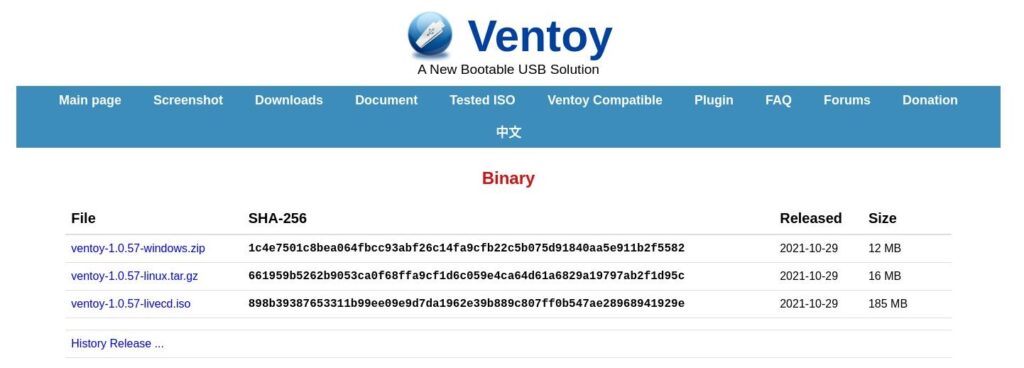
Você será redirecionado para uma página do GitHub, basta selecionar novamente a opção anterior e em breve o download irá iniciar.
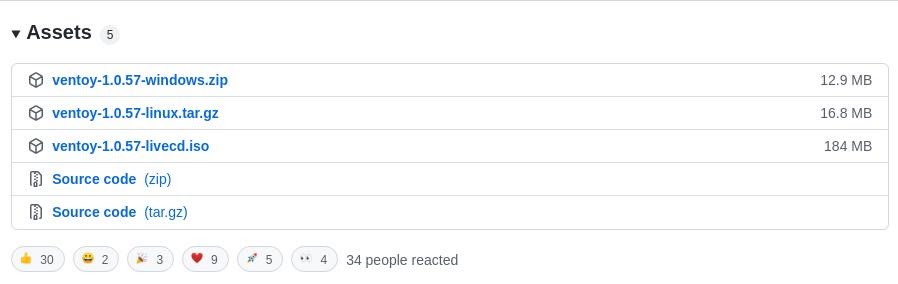
Instalando o Ventoy em meu pendrive
Ao final do Download, você irá se deparar com um arquivo compactado, para utilizá-lo, basta descompactá-lo na pasta de sua preferência. No meu caso, estarei utilizando a própria pasta de downloads do sistema.
Com o arquivo descompactado, abra a pasta que contem o nome “ventoy+número da versão”. Nesta pasta, você vai encontrar diversos arquivos executáveis e alguns scripts que podem ser utilizados no terminal.
Permissões de execução
Selecione o arquivo “VentoyGUI.x86_64” ou o correspondente a arquitetura que você está utilizando, precisamos torná-lo executável. Para isso, clique com o botão direito e vá até à opção “propriedades”.
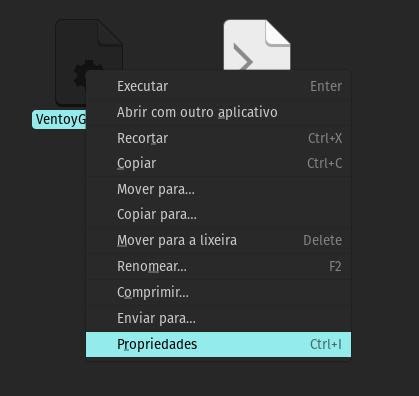
Na aba “Permissões” certifique-se de deixar a opção “permitir execução do arquivo como um programa” selecionada.
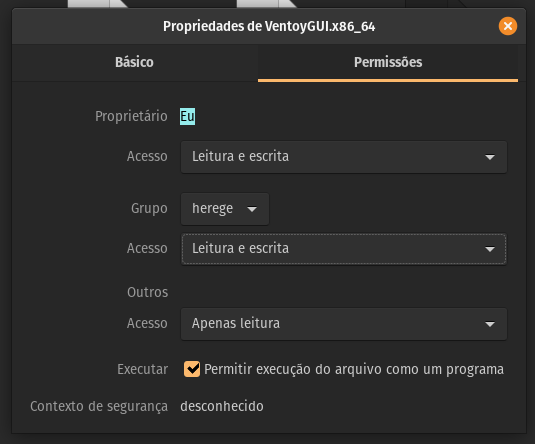
Outra forma de dar as permissões para o aplicativo é acessar a pasta onde os arquivos do Ventoy estão no terminal e rodar o seguinte comando:
sudo chmod +x VentoyGUI.x86_64 Lembre-se de selecionar a arquitetura correta de seu computador
O processo de instalação
Agora que o Ventoy já possui as permissões de execução, dê dois cliques sobre o executável e digite sua senha. Uma janela se abrirá para que você selecionar o pendrive que irá receber o software.
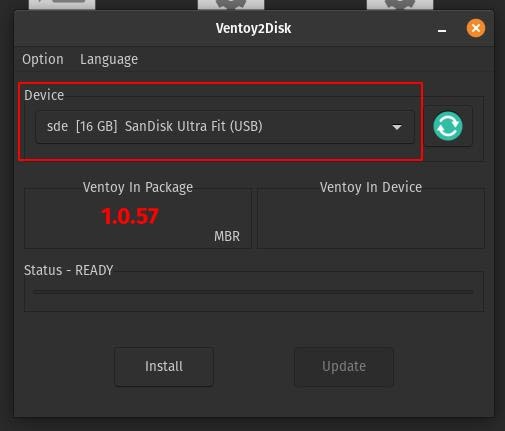
Com o dispositivo selecionado, basta clicar no botão instalar e confirmar a instalação, que irá apagar todos os arquivos que você possui neste pendrive, então faça um backup caso não queira perder seus arquivos.
Adicionando ISOs no pendrive bootável
Agora você já possui um pendrive bootável 100% funcional para sair formatando todas as máquinas ao seu alcance, porém, chegou a hora de adicionar as ISOs dos mais diversos sistemas operacionais no dispositivo.
Para isso, basta copiar o arquivo .iso desejado para a partição “Ventoy” e pronto, não é necessário atualizar o pendrive com algum comando ou algo do tipo. Vale dizer que você ainda pode utilizar o pendrive para guardar arquivos, como os drivers do Windows ou scripts de pós instalação.
Você já conhecia o Ventoy? O que acha do software? Deixe sua opinião nos comentários e até o próximo artigo!




